Supposons que nous ayons un récapitulatif considérable dans la feuille de calcul (1 000 colonnes ou plus) et que nous effectuons réellement un canal pour afficher seulement quelques cellules du récapitulatif selon certaines règles. Pour conserver les cellules visibles et éliminer les lignes secrètes afin de réduire les informations répétitives et la taille de l'enregistrement, que pourrions-nous faire ? D’un autre côté, si nous devons éliminer les cellules apparentes dans le canal et conserver les colonnes secrètes, comment pourrions-nous procéder ? Dans cet article, nous vous présenterons quelques stratégies pour éliminer les colonnes masquées ou visibles dans le canal.
Comment supprimer des lignes filtrées dans Excel
Supposons que vous disposez d'un ensemble de données contenant les noms de certains employés avec leur âge et leur désignation et que vous souhaitez supprimer toutes les lignes dans lesquelles la désignation est Opérations.
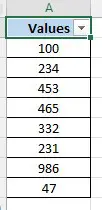
Étape 1 : Sélectionnez la plage de données
Sélectionnez la plage de données à laquelle vous souhaitez appliquer les filtres.
Étape 2 : accédez à l’onglet Accueil et sélectionnez Format en tant que tableau
Accédez à l'onglet Accueil, puis choisissez l'option Formater sous forme de tableau, en sélectionnant le type qui correspond à vos préférences.
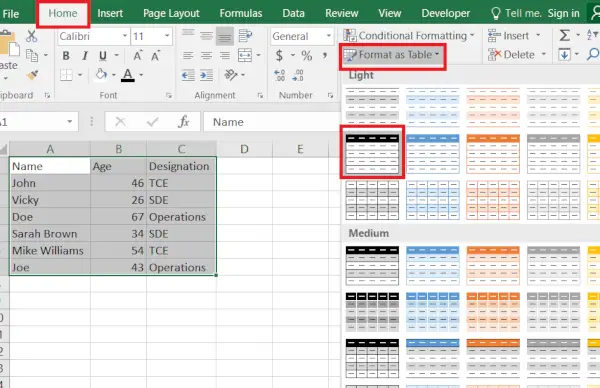
Étape 3 : Sélectionnez la plage et cliquez sur OK
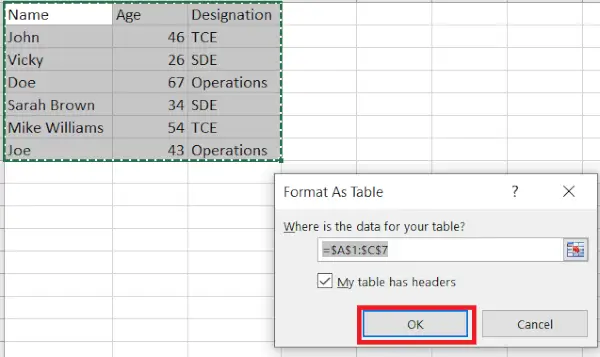
Étape 4 : appliquer le filtre à la colonne
Cliquez sur la flèche située dans l'en-tête de la colonne où vous souhaitez activer le filtre. À ce stade, toutes les données de cette colonne seront mises en surbrillance.
Étape 5 : Désélectionnez Sélectionner tout et cochez la case à côté d'Opérations
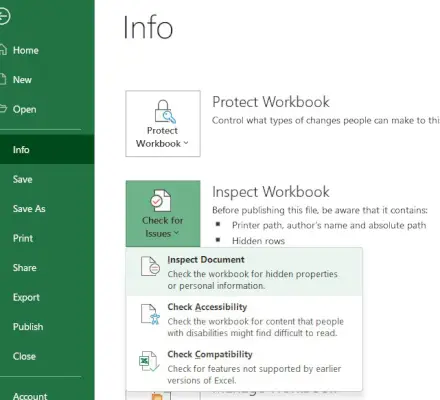
Étape 6 : Aperçu du résultat
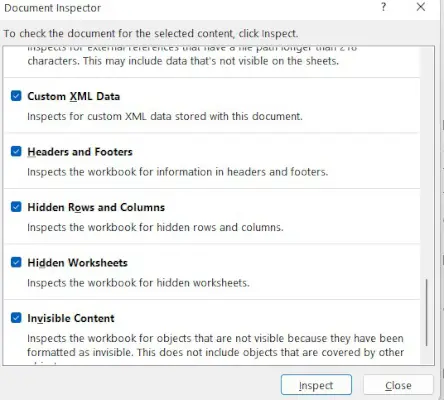
lecteur multimédia vlc télécharger youtube
Étape 7 : supprimer les lignes visibles
Pour supprimer des lignes, cliquez avec le bouton droit et choisissez Supprimer la ligne dans le menu contextuel, ou utilisez le raccourci clavier Ctrl et la touche moins (-).
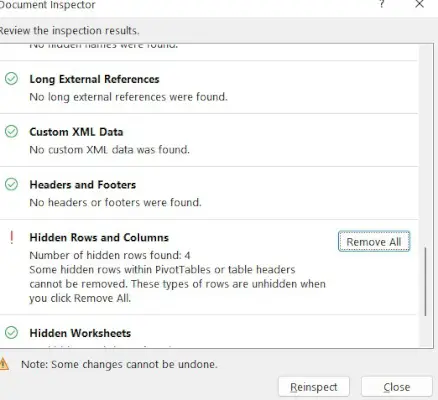
Étape 8 : Supprimez le filtre
Vous pouvez maintenant supprimer le filtre pour afficher à nouveau toutes les lignes en cliquant sur l'icône de filtre, puis en sélectionnant Sélectionner tout.

Étape 9 : prévisualiser le résultat

Comment supprimer toutes les lignes ou colonnes masquées dans Excel à l'aide d'Inspecter le document
Nous avons un aperçu des chiffres.
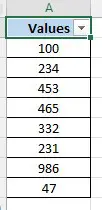
Créez une chaîne où les lignes principales montrent où les valeurs sont supérieures à 300.
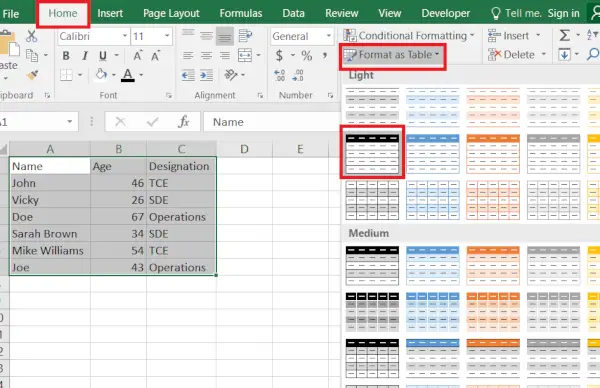
Comment supprimer les lignes masquées qui ne sont pas filtrées dans Excel
Avant d'appliquer la technique, veillez à dupliquer votre document unique en cas de manipulation peu judicieuse.
définir Java
Étape 1 : accédez à l'onglet Fichier et sélectionnez Informations
Cliquez sur Fichier dans le ruban et sélectionnez Informations.
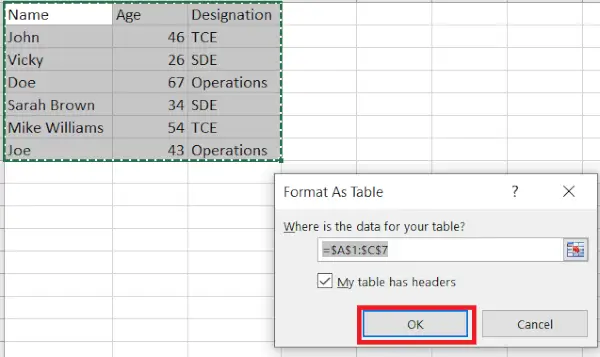
Étape 2 : Sélectionnez Inspecter le document
Cliquez sur le bouton fléché dans Rechercher les problèmes et sélectionnez Inspecter le document.
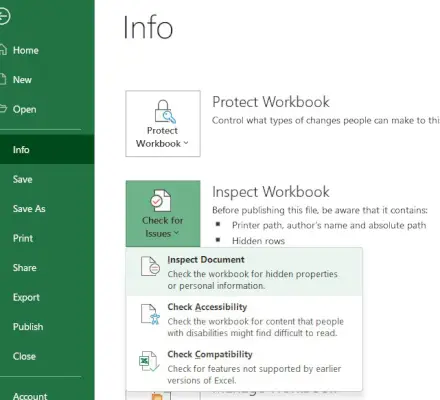
Étape 3 : Cochez le choix des lignes et des colonnes masquées
Vérifiez que la fenêtre Inspecteur de documents s'affiche. Faites glisser la barre de parchemin vers la base et confirmez que le choix Lignes et colonnes cachées est bien sûr coché.
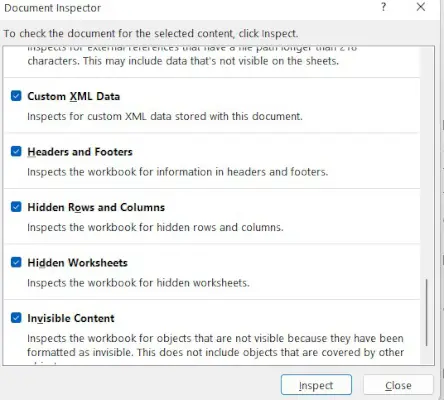
Étape 4: Cliquez sur le bouton Inspecter sur la base
Vérifiez que le bouton Supprimer tout apparaît dans les lignes et colonnes masquées et que le « Nombre de lignes rangées trouvées » s'affiche.
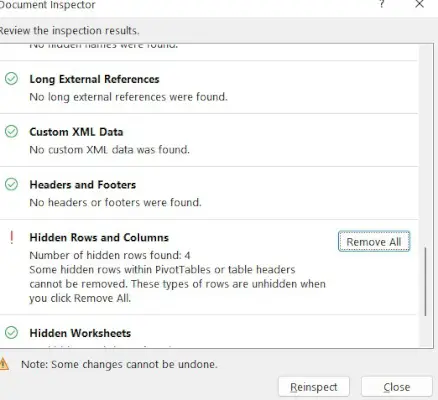
Étape 5 : Cliquez sur Supprimer tout
Confirmez que chaque ligne secrète et chaque segment contenant les informations ont été éliminés par Go To Special.

Étape 6 : Cliquez sur le bouton Fermer
Cliquez sur le bouton Fermer pour arrêter la fenêtre Inspecteur de documents. Revenez à la feuille de calcul, vérifiez que les lignes secrètes sont supprimées de manière appropriée et affichez simplement les colonnes du canal.

Comment supprimer les lignes de filtre visibles dans Excel à l'aide de Go To Special
Étape 1 : Sélectionnez les cellules visibles
Sélectionnez les cellules visibles, puis appuyez sur F5 pour charger la boîte de dialogue Aller à, puis cliquez sur Spécial.

Étape 2 : sélectionnez les cellules visibles uniquement et cliquez sur OK
Dans la boîte de dialogue Aller à spécial, faites attention aux cellules visibles, choisissez simplement, puis cliquez sur OK.

Étape 3 : clic droit pour ouvrir le menu et choisissez Supprimer les lignes
Vérifiez que les cellules visibles sont activées. Cliquez avec le bouton droit pour charger le menu et sélectionnez Supprimer la ligne.

Étape 4 : Aperçu du résultat
Vérifiez que les cellules apparentes sont éliminées. Canal Grow, vérifiez que la colonne secrète principale est affichée.

Comment utiliser VBA pour supprimer des lignes filtrées dans Excel
Sur la feuille de calcul visible actuelle, onglet de nom de feuille encliquetable à droite pour empiler le menu de gestion des feuilles. Sélectionnez Afficher le code, la fenêtre Microsoft Visual Basic pour Applications apparaît. D'autre part, vous pouvez accéder à la fenêtre Microsoft Visual Basic pour Applications via Developer ->Visual Basic. Vous pouvez également appuyer simultanément sur les touches Alt + F11 pour l'ouvrir. Dans la fenêtre Microsoft Visual Basic pour Applications, cliquez sur Insérer -> Module et entrez le code sous Module1 :

Enregistrez les codes, voir la capture d'écran ci-dessous. Et puis quittez Microsoft Visual Basic pour Applications. Cliquez sur Développeur -> Macros pour exécuter la macro. Sélectionnez « RemoveHiddenRows » et cliquez sur Exécuter.

Vérifiez que le message Supprimer les lignes masquées apparaît. Et ???? des lignes masquées ont été trouvées. Tous ont été supprimés.’ apparaît sur le message. Cliquez sur OK et vérifiez le résultat. Vérifiez que les lignes masquées sont correctement supprimées.
objet Java

FAQ
Pourquoi est-il nécessaire de supprimer les lignes non affichées dans un filtre ?
La suppression des lignes non affichées dans un filtre peut vous aider à rationaliser et à optimiser vos données en supprimant les informations inutiles ou masquées. Cela peut améliorer l'analyse des données, réduire la taille du fichier et améliorer la clarté de votre feuille de calcul.
Quels sont les avantages de l’utilisation de la méthode de l’inspecteur de documents ?
La méthode Document Inspector garantit un examen approfondi de votre fichier Excel pour détecter les lignes et colonnes masquées. Il offre un moyen systématique d'identifier et de supprimer le contenu caché, améliorant ainsi la confidentialité des données et l'intégrité des fichiers.
Comment récupérer les lignes supprimées en utilisant ces méthodes ?
Vous ne pouvez pas récupérer les lignes supprimées à l'aide des méthodes ci-dessus. Vous pouvez uniquement effectuer une sauvegarde de vos données d'origine pour éviter toute perte accidentelle de données.
Comment supprimer uniquement des colonnes spécifiques en utilisant ces méthodes ?
Les méthodes décrites dans l'article se concentrent sur la suppression de lignes en fonction de la visibilité dans le filtre. Si tu as besoin de supprimez des colonnes spécifiques tout en conservant les lignes, vous devrez peut-être modifier le code VBA fourni ou explorer des approches alternatives.
